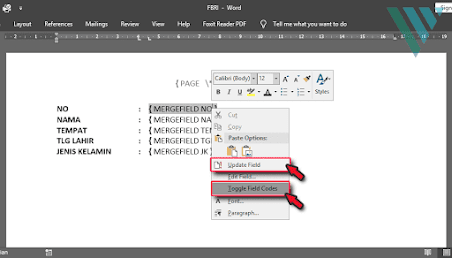Selalu saja ada masalah pada external storage, seperti masalah yang sering kali menimpa kita semua pada HDD external atau Flash disk yang enggak bisa di remove dengan benar dengan keterangan “This device is currently in use”.
Ada beberapa solusi yang bisa kalian lakukan untuk urusan hal tersebut, khususnya ketika kalian sudah mencari alternatif seperti melihat program yang masih berjalan di task manager, namun tidak belum memberikan cara terbaik.